Verwijderingsinstructies voor de Dispout ongewenste toepassing
Mogelijk Ongewenste ApplicatieOok bekend als: Dispout proxyware
Doe een gratis scan en controleer of uw computer is geïnfecteerd.
VERWIJDER HET NUOm het volledige product te kunnen gebruiken moet u een licentie van Combo Cleaner kopen. Beperkte proefperiode van 7 dagen beschikbaar. Combo Cleaner is eigendom van en wordt beheerd door RCS LT, het moederbedrijf van PCRisk.
Wat voor soort toepassing is Dispout?
Onze onderzoekers ontdekten Dispout tijdens het onderzoeken van verdachte websites. Het wordt aangeprezen als een hulpmiddel waarmee gebruikers pauzes kunnen inplannen (bijv. om te stretchen, te sporten, enz.). Bij inspectie ontdekten we echter dat Dispout proxyware is (een internetbandbreedtehijacker). Bovendien is het geclassificeerd als een PUA (Potentially Unwanted Application).
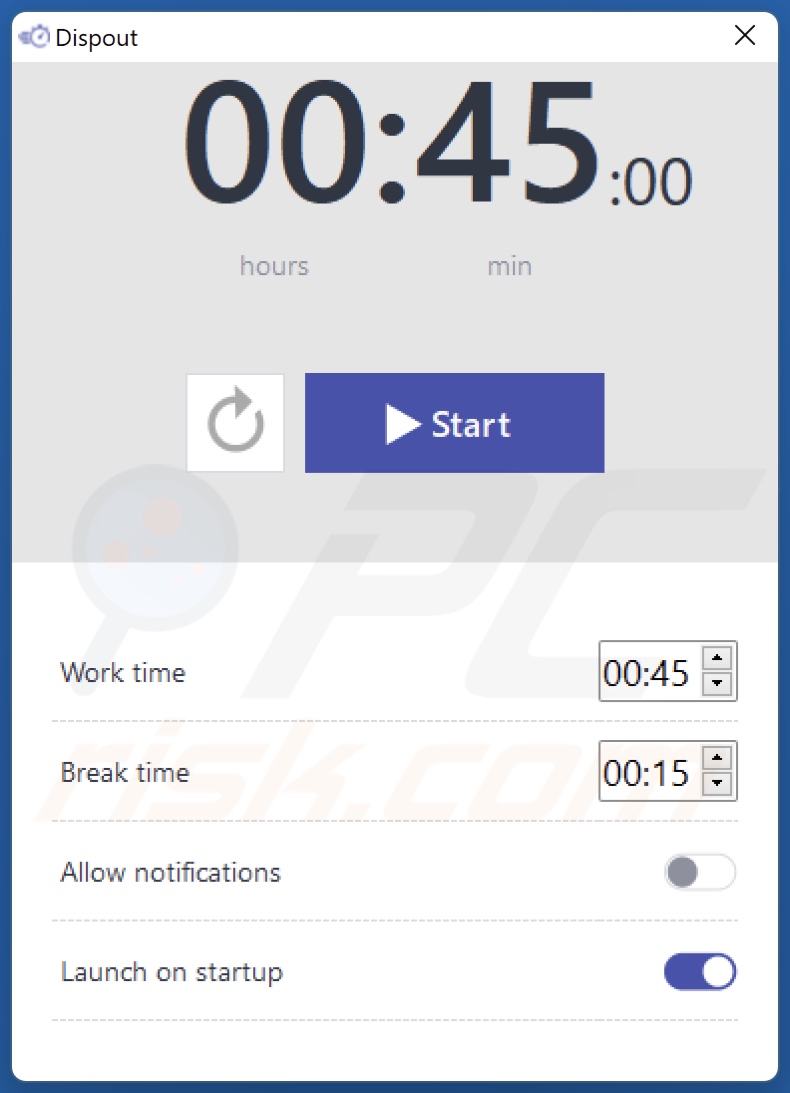
Dispout toepassingsoverzicht
Dispout werkt als proxyware; met andere woorden, deze app heeft een proxy-functionaliteit. Deze mogelijkheid kan worden gebruikt voor onschuldige doeleinden zoals het uitvoeren van markt-/demografisch onderzoek, browsen op nieuws en online shopping websites, etc. Er zijn echter geen garanties dat Dispout uitsluitend in deze hoedanigheid zal worden gebruikt.
Proxyware kan worden gebruikt om snode activiteiten uit te voeren, zoals het verzamelen van persoonlijk identificeerbare informatie van gerechtelijke/overheids- of andere zeer gevoelige sites, het heimelijk klikken op advertenties op onbetrouwbare/gevaarlijke pagina's, het massaal registreren van verschillende accounts (bijv. sociale media, sociale netwerken, online diensten, enz.
Sommige toepassingen met deze mogelijkheden bieden een financieel voordeel voor het routeren van internetverkeer via de apparaten van gebruikers. Dispout wordt echter niet geadverteerd als een hulpmiddel voor het genereren van "passief inkomen". Houd er rekening mee dat zelfs apps die geldelijke vergoedingen bieden niet als risicovrij worden beschouwd.
Het is opmerkelijk dat de manier waarop proxy leveraging wordt toegepast mogelijk niet afhangt van de intentie van de softwareontwikkelaars, aangezien deze functionaliteiten meestal als dienst worden aangeboden en door derden worden gebruikt.
Het is ook de moeite waard om te vermelden dat de meeste proxyware-applicaties (inclusief Dispout) gebruikers informeren over hun gedrag in de EULA (End User License Agreements) - daarom worden ze als legaal beschouwd. De ontwikkelaars/uitgevers van de software kunnen dus elke aansprakelijkheid ontlopen.
Als PUA (Potentially Unwanted Application) kan Dispout andere ongewenste/schadelijke mogelijkheden hebben. Deze apps kunnen adware-type of browser-hijacking functionaliteiten vertonen.
De meeste PUA's verzamelen ook gevoelige gebruikersgegevens, zoals browser- en zoekmachinehistorieken, internetcookies, inloggegevens voor accounts (gebruikersnamen/wachtwoorden), persoonlijk identificeerbare gegevens, financiële informatie, enzovoort. De kwetsbare gegevens kunnen vervolgens te gelde worden gemaakt via verkoop aan derden.
Samengevat kan de aanwezigheid van software zoals Dispout op apparaten leiden tot verminderde browsingkwaliteit en systeemprestaties, systeeminfecties, ernstige privacyproblemen, financiële verliezen en zelfs identiteitsdiefstal.
| Naam | Dispout proxyware |
| Type bedreiging | Proxyware, PUP (Potentieel Ongewenst Programma), PUA (Potentieel Ongewenste Toepassing) |
| Veronderstelde functionaliteit | Pauze plannen |
| Detectienamen (installateur) | Avast (FileRepPup [PUP]), Fortinet (W32/PossibleThreat), Kaspersky (Not-a-virus:UDS:Server-Proxy.Win32.Task), Malwarebytes (PUP.Optional.GlobalHop), Microsoft (Misleidend:Win32/Lodi), Volledige lijst met detecties (VirusTotal) |
| Detectienamen (app) | Gridinsoft (geen cloud) (Gridinsoft (geen cloud)), TrendMicro (Proxyware.MSIL.DispOut.A), Volledige lijst met detecties (VirusTotal) |
| Symptomen | Verminderde browsersnelheid. Een programma dat je je niet herinnert te zijn geïnstalleerd, is plotseling op je computer verschenen. Advertenties zien die niet afkomstig zijn van de sites die je bezoekt. Opdringerige pop-upadvertenties. Rogue redirects. |
| Distributiemethoden | Misleidende pop-upadvertenties, gratis software-installaties (bundeling). |
| Schade | Verminderde browsersnelheid, privacyproblemen, geldverlies, ongewenste pop-ups, trage computerprestaties. |
| Malware verwijderen (Windows) |
Om mogelijke malware-infecties te verwijderen, scant u uw computer met legitieme antivirussoftware. Onze beveiligingsonderzoekers raden aan Combo Cleaner te gebruiken. Combo Cleaner voor Windows DownloadenGratis scanner die controleert of uw computer geïnfecteerd is. Om het volledige product te kunnen gebruiken moet u een licentie van Combo Cleaner kopen. Beperkte proefperiode van 7 dagen beschikbaar. Combo Cleaner is eigendom van en wordt beheerd door RCS LT, het moederbedrijf van PCRisk. |
Proxyware voorbeelden
Walliant, Taskbarify, en Viewndown zijn slechts een paar voorbeelden van proxyware-achtige apps die we onlangs hebben geanalyseerd. Potentieel ongewenste toepassingen (inclusief proxyware) zien er meestal gewoon en onschuldig uit.
Gebruikers kunnen worden verleid tot het downloaden/installeren van de software door beloften van verschillende "nuttige" en "voordelige" functies. Deze functies werken echter zelden zoals beloofd en in de meeste gevallen - zijn ze totaal niet operationeel. Het moet benadrukt worden dat functionele functies niet de legitimiteit of veiligheid van een applicatie bewijzen.
Hoe zijn potentieel ongewenste toepassingen op mijn computer geïnstalleerd?
We hebben Dispout verkregen van zijn "officiële" promotionele webpagina. Naast zulke legitiem uitziende sites, worden PUA's gepusht door scam pagina's. De meeste gebruikers komen op deze webpagina's terecht via omleidingen die gegenereerd worden door opdringerige advertenties, websites die gebruik maken van malafide advertentienetwerken, spam browser-meldingen, of geïnstalleerde adware.
Ongewenste toepassingen kunnen ook gebundeld worden met gewone programma's. Het risico dat gebundelde inhoud onopzettelijk wordt toegelaten tot het systeem wordt verhoogd door te downloaden van onbetrouwbare kanalen (bijv. freeware en gratis bestandshostingsites, Peer-to-Peer netwerken voor het delen van bestanden, enz.) en door overhaaste installatieprocessen (bijv. stappen overslaan, "Easy/Express" instellingen gebruiken, enz.)
Sommige opdringerige advertenties kunnen worden geactiveerd (d.w.z. door erop te klikken) om scripts uit te voeren die downloads/installaties uitvoeren zonder toestemming van de gebruiker. Deze advertenties worden ook gebruikt om PUA's te verspreiden.
Hoe de installatie van potentieel ongewenste toepassingen vermijden?
Het is belangrijk om software altijd te onderzoeken voordat je het downloadt of koopt. We raden aan om alleen te downloaden van officiële en geverifieerde bronnen. Bij het installeren is het cruciaal om de voorwaarden te lezen, de beschikbare opties te bestuderen, de "Aangepaste/geavanceerde" instellingen te gebruiken en alle extra apps, extensies, functies, tools, enz. uit te schakelen.
We raden ook aan om waakzaam te zijn tijdens het browsen, omdat frauduleuze en schadelijke online inhoud er meestal echt en onschuldig uitziet. Opdringerige advertenties kunnen er bijvoorbeeld onschuldig uitzien, maar gebruikers toch omleiden naar onbetrouwbare en twijfelachtige websites (bijv. gokken, oplichterij, pornografie, dating voor volwassenen, enz.)
In het geval van voortdurende confrontaties met dit soort advertenties en/of omleidingen, moet je het systeem inspecteren en onmiddellijk alle dubieuze toepassingen en browserextensies/plug-ins verwijderen. Als je computer al geïnfecteerd is met PUA's, raden we je aan een scan uit te voeren met Combo Cleaner Antivirus voor Windows om ze automatisch te elimineren.
Installatie-instellingen van Dispout-toepassing:
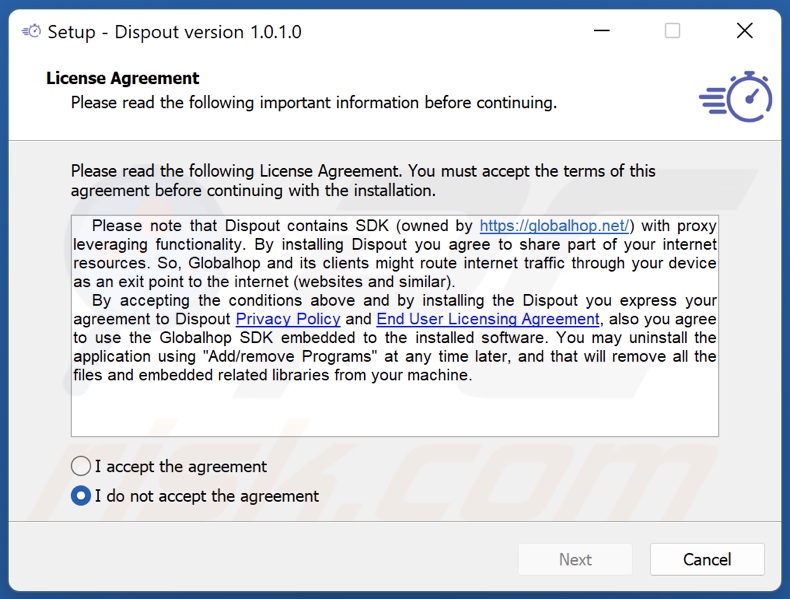
Dispout de installatiemap van de toepassing:
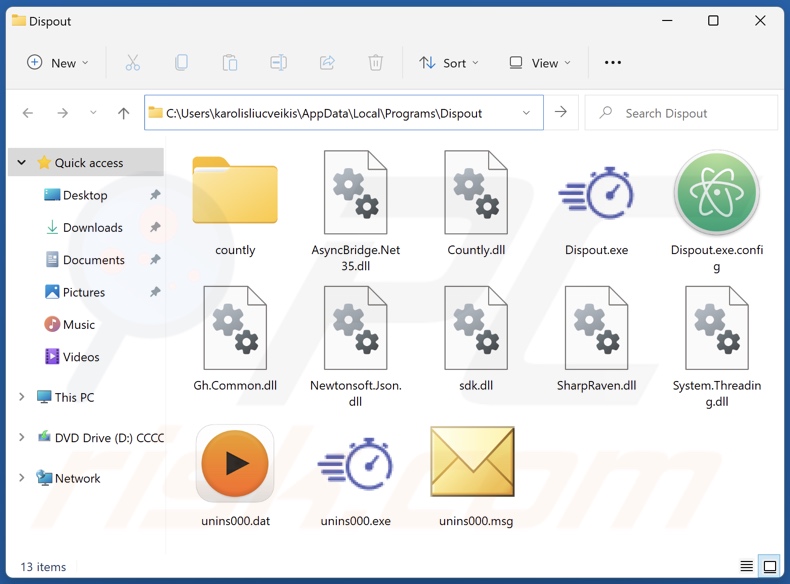
Website die de Dispout-toepassing promoot:
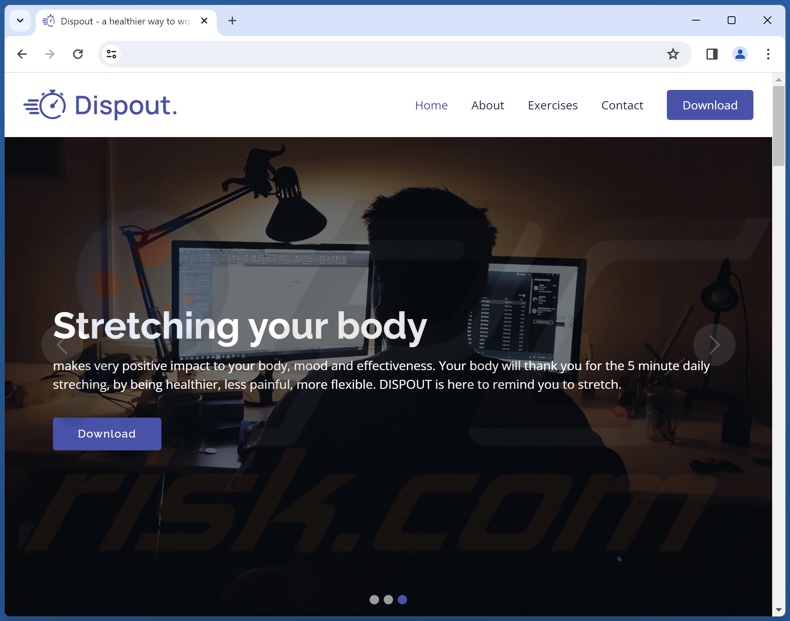
Onmiddellijke automatische malwareverwijdering:
Handmatig de dreiging verwijderen, kan een langdurig en ingewikkeld proces zijn dat geavanceerde computer vaardigheden vereist. Combo Cleaner is een professionele automatische malware verwijderaar die wordt aanbevolen om malware te verwijderen. Download het door op de onderstaande knop te klikken:
DOWNLOAD Combo CleanerDoor het downloaden van software op deze website verklaar je je akkoord met ons privacybeleid en onze algemene voorwaarden. Om het volledige product te kunnen gebruiken moet u een licentie van Combo Cleaner kopen. Beperkte proefperiode van 7 dagen beschikbaar. Combo Cleaner is eigendom van en wordt beheerd door RCS LT, het moederbedrijf van PCRisk.
Snelmenu:
- Wat is Dispout?
- STAP 1. Misleidende toepassingen verwijderen via het Configuratiescherm.
- STAP 2. Schurken extensies verwijderen uit Google Chrome.
- STAP 3. Verwijder potentieel ongewenste plug-ins uit Mozilla Firefox.
- STAP 4. Schurken extensies verwijderen uit Safari.
- STAP 5. Illegale plug-ins verwijderen uit Microsoft Edge.
Verwijdering van mogelijk ongewenste toepassingen:
Windows 10 gebruikers:

Klik rechts in de linkerbenedenhoek, in het Snelle Toegang-menu selecteer Controle Paneel. In het geopende schem kies je Programma's en Toepassingen.
Windows 7 gebruikers:

Klik Start ("het Windows Logo" in de linkerbenedenhoek van je desktop), kies Controle Paneel. Zoek naar Programma's en toepassingen.
macOS (OSX) gebruikers:

Klik op Finder, in het geopende scherm selecteer je Applicaties. Sleep de app van de Applicaties folder naar de Prullenbak (die zich in je Dock bevindt), klik dan rechts op het Prullenbak-icoon en selecteer Prullenbak Leegmaken.
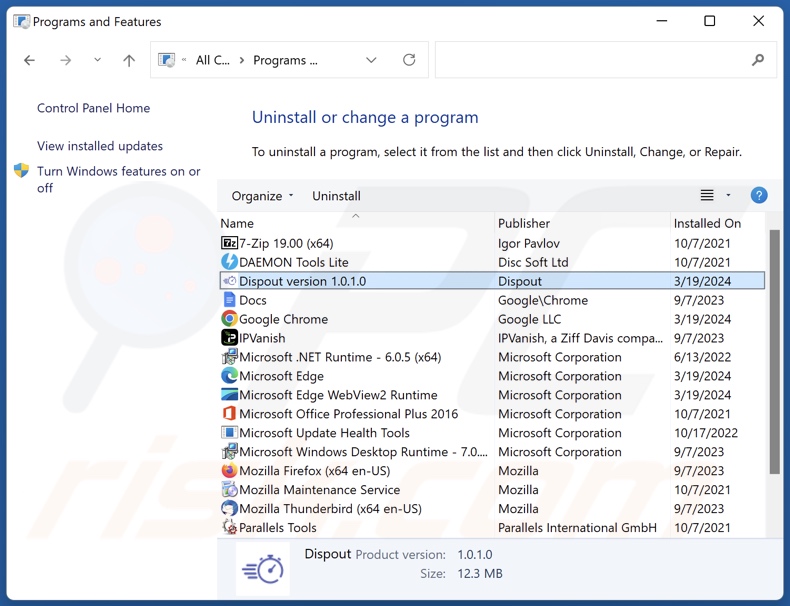
Zoek in het venster met verwijderde programma's naar "Dispout" en andere verdachte/recentelijk geïnstalleerde toepassingen, selecteer deze items en klik op "Uninstall" of "Remove".
Nadat u de mogelijk ongewenste toepassing hebt verwijderd, scant u uw computer op resterende ongewenste componenten of mogelijke malware-infecties. Gebruik aanbevolen malwareverwijderingssoftware om uw computer te scannen.
DOWNLOAD verwijderprogramma voor malware-infecties
Combo Cleaner die controleert of uw computer geïnfecteerd is. Om het volledige product te kunnen gebruiken moet u een licentie van Combo Cleaner kopen. Beperkte proefperiode van 7 dagen beschikbaar. Combo Cleaner is eigendom van en wordt beheerd door RCS LT, het moederbedrijf van PCRisk.
Schurkachtige extensies verwijderen uit internetbrowsers:
Op het moment van onderzoek heeft Dispout geen ongewenste browserextensies geïnstalleerd, maar sommige ongewenste toepassingen kunnen samen met adware en browserkapers worden geïnstalleerd. Als u ongewenste advertenties of omleidingen ervaart tijdens het surfen op het internet, ga dan verder met de onderstaande verwijderingsgids.
Video die laat zien hoe je mogelijk ongewenste invoegtoepassingen voor de browser verwijdert:
 Verwijder schadelijke extensies uit Google Chrome:
Verwijder schadelijke extensies uit Google Chrome:
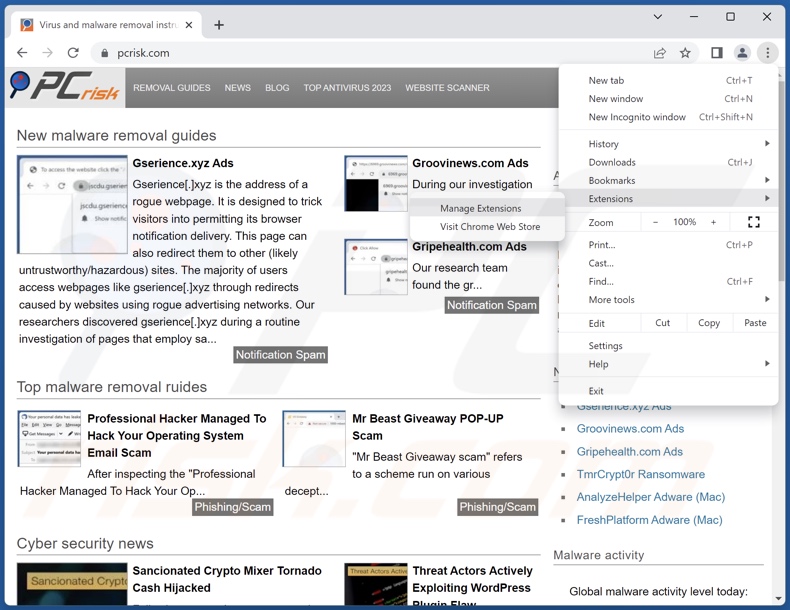
Klik op het Chrome-menupictogram ![]() (rechtsboven in Google Chrome), selecteer "Meer hulpprogramma's" en klik op "Extensies". Zoek alle recentelijk geïnstalleerde verdachte extensies, selecteer deze vermeldingen en klik op "Verwijderen".
(rechtsboven in Google Chrome), selecteer "Meer hulpprogramma's" en klik op "Extensies". Zoek alle recentelijk geïnstalleerde verdachte extensies, selecteer deze vermeldingen en klik op "Verwijderen".
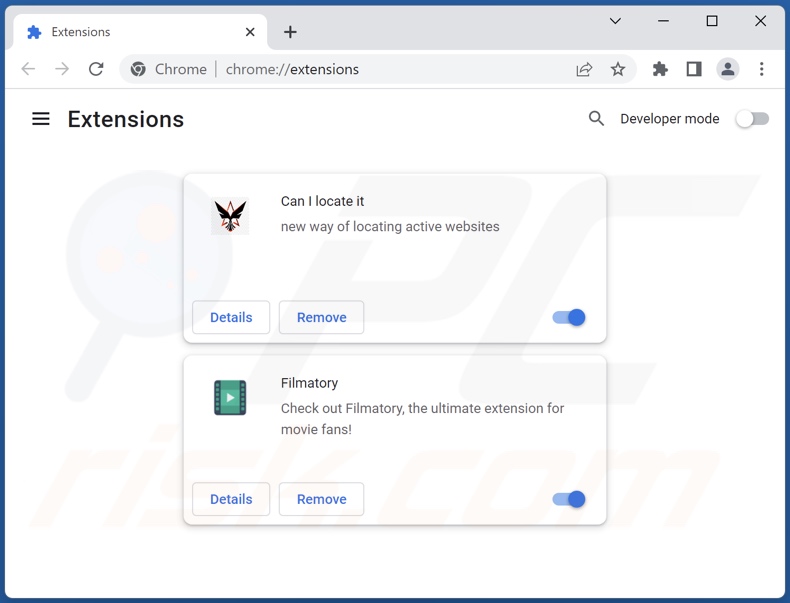
Optionele methode:
Als je problemen hebt met het verwijderen van dispout proxyware, reset dan de instellingen van je Google Chrome browser. Klik op het Chrome menu icoon ![]() (in de rechterbovenhoek van Google Chrome) en selecteer Instellingen. Scroll naar onder. Klik op de link Geavanceerd....
(in de rechterbovenhoek van Google Chrome) en selecteer Instellingen. Scroll naar onder. Klik op de link Geavanceerd....

Nadat je helemaal naar benden hebt gescrolld klik je op Resetten (Instellingen terugzetten naar de oorspronkelijke standaardwaarden)-knop.

In het geopende scherm, bevestig dat je de Google Chrome instellingen wilt resetten door op de 'resetten'-knop te klikken.

 Schadelijke plug-ins verwijderen uit Mozilla Firefox:
Schadelijke plug-ins verwijderen uit Mozilla Firefox:
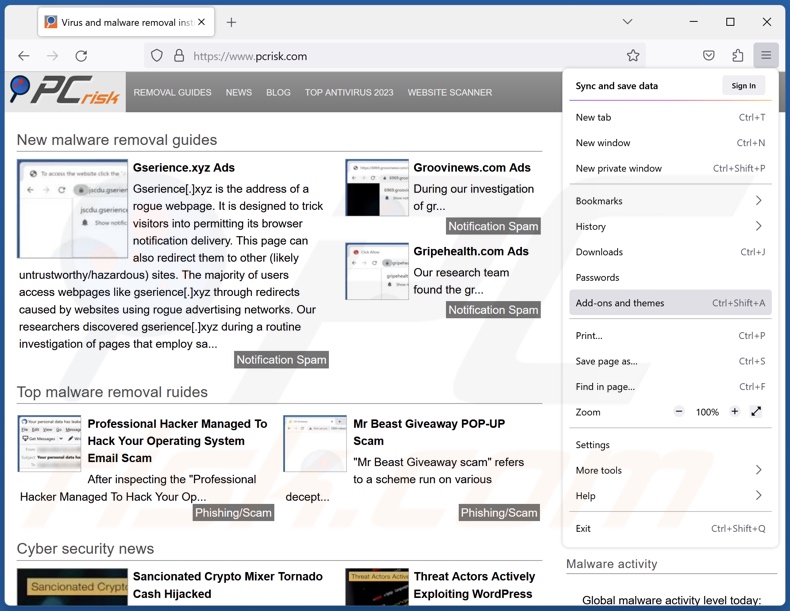
Klik op het Firefox-menu ![]() (rechtsboven in het hoofdvenster), selecteer "Add-ons en thema's". Klik op "Extensies", zoek in het geopende venster alle onlangs geïnstalleerde verdachte extensies op, klik op de drie puntjes en klik vervolgens op "Verwijderen".
(rechtsboven in het hoofdvenster), selecteer "Add-ons en thema's". Klik op "Extensies", zoek in het geopende venster alle onlangs geïnstalleerde verdachte extensies op, klik op de drie puntjes en klik vervolgens op "Verwijderen".
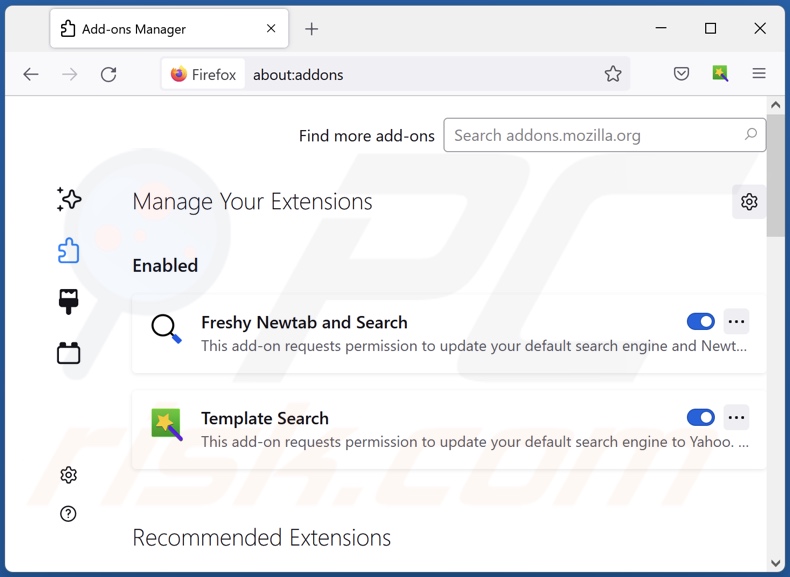
Optionele methode:
Computergebruikers die problemen blijven hebben met het verwijderen van dispout proxyware kunnen de Mozilla Firefox instellingen naar standaard herstellen.
Open Mozilla Firefox, in de rechterbovenhoek van het hoofdvenster klik je op het Firefox menu ![]() , in het geopende keuzemenu kies je het Open Help Menu-icoon
, in het geopende keuzemenu kies je het Open Help Menu-icoon ![]()

Klik dan op Probleemoplossing-informatie.

In het geopende scherm klik je op de Firefox Herstellen knop.

In het geopende scherm bevestig je dat je de Mozilla Firefox instellingen naar Standaard wil herstellen door op de Herstellen-knop te klikken.

 Verwijder kwaadaardige extensies uit Safari:
Verwijder kwaadaardige extensies uit Safari:

Verzeker je ervan dat je Safari browser actief is, klik op het Safari menu en selecteer Voorkeuren….

In het geopende venster klik je op Extensies, zoek naar recent geïnstalleerde verdachte extensies, selecteer deze en klik op Verwijderen.
Optionele methode:
Verzeker je ervan dat je Safari browser actief is en klik op het Safari-menu. In het keuzemenu selecteer je Geschiedenis en Website Data verwijderen…

In het geopende scherm seleceer je alle geschiedenis en klik je op de Geschiedenis Verwijderen-knop.

 Kwaadaardige extensies verwijderen uit Microsoft Edge:
Kwaadaardige extensies verwijderen uit Microsoft Edge:

Klik op het menu-icoon in Edge ![]() (in de rechterbovenhoek van Microsoft Edge), kiest u "Extensies". Zoek recent geïnstalleerde en verdachte browser add-ons en klik op "Verwijderen" (onder hun naam).
(in de rechterbovenhoek van Microsoft Edge), kiest u "Extensies". Zoek recent geïnstalleerde en verdachte browser add-ons en klik op "Verwijderen" (onder hun naam).

Optionele methode:
Als u problemen blijft ondervinden met het verwijderen van de dispout proxyware, herstel dan de instellingen van uw Microsoft Edge browser. Klik op het Edge menu-icoon ![]() (in de rechterbovenhoek van Microsoft Edge) en selecteer Instellingen.
(in de rechterbovenhoek van Microsoft Edge) en selecteer Instellingen.

In het geopende menu kiest u Opnieuw instellen.

Kies Instellingen naar hun standaardwaarden herstellen. In het geopende scherm bevestigt u dat u de instellingen van Microsoft Edge wilt herstellen door op de knop Opnieuw instellen te klikken.

- Als dat niet helpt, volg dan deze alternatieve instructies om de Microsoft Edge browser te herstellen.
Samenvatting:
 De meeste adware of mogelijk ongewenste applicaties infiltreren internetbrowsers van gebruikers via gratis software downloads. Merk op dat de veiligste bron voor het downloaden van gratis software de website van de ontwikkelaar is. Om de installatie van adware te vermijden wees je best erg oplettend met het downloaden of installeren van gratis software.Bij het installeren van het reeds gedownloaden gratis programma kies je best de aangepast of geavanceerde installatie-opties - deze stap zal zlle mogelijk ongewenste applicaties aan het licht brengen die werden geïnstalleerd samen met het gekozen gratis programma.
De meeste adware of mogelijk ongewenste applicaties infiltreren internetbrowsers van gebruikers via gratis software downloads. Merk op dat de veiligste bron voor het downloaden van gratis software de website van de ontwikkelaar is. Om de installatie van adware te vermijden wees je best erg oplettend met het downloaden of installeren van gratis software.Bij het installeren van het reeds gedownloaden gratis programma kies je best de aangepast of geavanceerde installatie-opties - deze stap zal zlle mogelijk ongewenste applicaties aan het licht brengen die werden geïnstalleerd samen met het gekozen gratis programma.
Hulp bij de verwijdering:
Als je problemen ervaart bij pogingen om dispout proxyware van je computer te verwijderen, vraag dan om hulp in ons malware verwijderingsforum.
Post een commentaar:
Als je bijkomende informatie hebt over dispout proxyware of z'n verwijdering, gelieve je kennis dan te delen in de onderstaande commentaren.
Bron: https://www.pcrisk.com/removal-guides/29409-dispout-unwanted-application
Veelgestelde vragen (FAQ)
Wat is het doel van een ongewenste toepassing?
Het doel van ongewenste apps is om inkomsten te genereren voor hun ontwikkelaars; dit kan worden bereikt door internetbandbreedte te kapen (proxy leveraging), inhoud te promoten (via advertenties, omleidingen, enz.), in-app aankopen te ondersteunen, betaling te vragen voor valse activeringssleutels, privégegevens te verzamelen (en te verkopen), enzovoort.
Is Dispout ongewenste toepassing legaal?
Meestal worden ongewenste toepassingen als legaal beschouwd omdat hun licentieovereenkomsten voor eindgebruikers (EULA) informatie geven over de werking van de software. Dit is het geval met de Dispout app.
Is het gevaarlijk om Dispout op mijn computer geïnstalleerd te hebben?
Dispout werkt als proxyware en de proxy-leveraging functionaliteit kan worden gebruikt voor kwaadaardige doeleinden. Deze toepassing kan ook andere ongewenste/gevaarlijke mogelijkheden hebben. Over het algemeen kan de aanwezigheid van proxyware op apparaten leiden tot een verminderde browse-ervaring en systeemprestaties, systeeminfecties, ernstige privacyproblemen, financiële verliezen en identiteitsdiefstal.
Zal Combo Cleaner me helpen Dispout ongewenste toepassing te verwijderen?
Ja, Combo Cleaner scant je computer en verwijdert ongewenste/schadelijke toepassingen. Het moet worden vermeld dat handmatige verwijdering (uitgevoerd zonder de hulp van beveiligingsprogramma's) mogelijk geen perfecte oplossing is. In sommige gevallen, nadat de ongewenste toepassing handmatig is verwijderd - blijven verschillende restanten (bestanden) verborgen in het systeem. Deze restanten kunnen blijven draaien en problemen veroorzaken. Daarom is het essentieel om ongewenste software grondig te verwijderen.
Delen:

Tomas Meskauskas
Deskundig beveiligingsonderzoeker, professioneel malware-analist
Ik ben gepassioneerd door computerbeveiliging en -technologie. Ik ben al meer dan 10 jaar werkzaam in verschillende bedrijven die op zoek zijn naar oplossingen voor computertechnische problemen en internetbeveiliging. Ik werk sinds 2010 als auteur en redacteur voor PCrisk. Volg mij op Twitter en LinkedIn om op de hoogte te blijven van de nieuwste online beveiligingsrisico's.
Het beveiligingsportaal PCrisk wordt aangeboden door het bedrijf RCS LT.
Gecombineerde krachten van beveiligingsonderzoekers helpen computergebruikers voorlichten over de nieuwste online beveiligingsrisico's. Meer informatie over het bedrijf RCS LT.
Onze richtlijnen voor het verwijderen van malware zijn gratis. Als u ons echter wilt steunen, kunt u ons een donatie sturen.
DonerenHet beveiligingsportaal PCrisk wordt aangeboden door het bedrijf RCS LT.
Gecombineerde krachten van beveiligingsonderzoekers helpen computergebruikers voorlichten over de nieuwste online beveiligingsrisico's. Meer informatie over het bedrijf RCS LT.
Onze richtlijnen voor het verwijderen van malware zijn gratis. Als u ons echter wilt steunen, kunt u ons een donatie sturen.
Doneren
▼ Toon discussie